Win11小白都能学会的虚拟内存这样设置!
2025-06-18 14:29:15
0浏览
收藏
大家好,今天本人给大家带来文章《Win11小白也能看懂的虚拟内存设置教程》,文中内容主要涉及到,如果你对文章方面的知识点感兴趣,那就请各位朋友继续看下去吧~希望能真正帮到你们,谢谢!
Win11虚拟内存设置应根据物理内存大小和硬盘类型合理调整。1. 初始大小建议设为物理内存的1.5倍,如8GB内存则设为12288MB;2. 最大值建议设为物理内存的2-3倍,如8GB内存可设为16384MB至24576MB;3. 若内存为16GB及以上,可适当缩小或关闭虚拟内存;4. 系统盘优先选择读写速度快的SSD,避免使用U盘或频繁读写的硬盘;5. 通过任务管理器和资源监视器监控页面文件使用情况,及时调整设置。合理配置可提升系统运行效率。

虚拟内存,简单来说,就是当你的物理内存(RAM)不够用时,Windows会拿硬盘空间来充当内存使用。Win11设置虚拟内存,是为了在RAM不足时保证系统运行,但设置不当反而会拖慢速度。所以,关键在于找到一个平衡点。
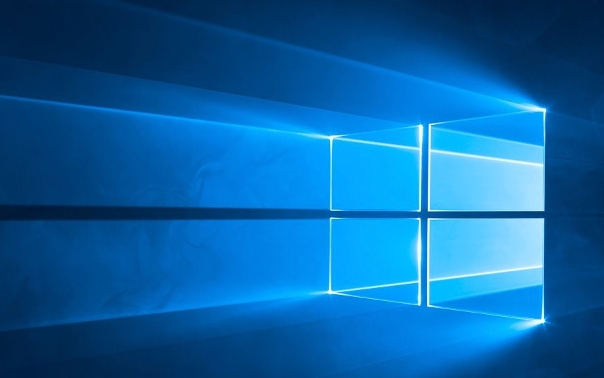
解决方案

- 打开系统属性: 右键点击“此电脑”,选择“属性”。或者,直接搜索“系统信息”。
- 进入高级系统设置: 在系统属性窗口中,点击“高级系统设置”。
- 性能设置: 在“高级”选项卡下,找到“性能”区域,点击“设置”。
- 虚拟内存设置: 在“性能选项”窗口中,切换到“高级”选项卡,找到“虚拟内存”区域,点击“更改”。
- 自定义大小: 取消勾选“自动管理所有驱动器的分页文件大小”。然后选择你的系统盘(通常是C盘),选择“自定义大小”。
- 设置初始大小和最大值: 重点来了。
- 初始大小: 建议设置为物理内存的1.5倍。例如,如果你有8GB内存,那么初始大小可以设置为12288MB(8GB 1.5 1024)。
- 最大值: 建议设置为物理内存的2-3倍。还是以8GB内存为例,最大值可以设置为16384MB(8GB 2 1024)或者24576MB(8GB 3 1024)。
- 设置完成: 点击“设置”按钮,然后点击“确定”保存更改。系统会提示你重启电脑。
Win11虚拟内存设置多大合适?
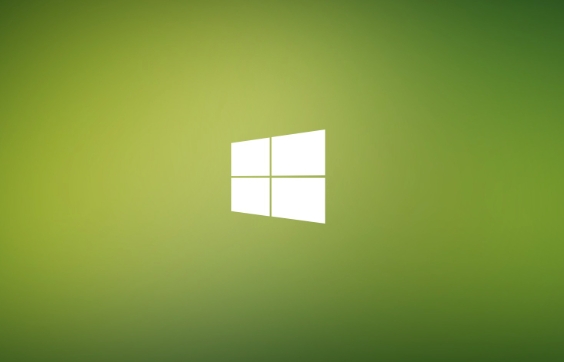
这真是一个灵魂拷问。就像问“人生应该怎么活”一样,没有标准答案。
- 内存足够大: 如果你拥有16GB甚至32GB的内存,其实可以考虑关闭虚拟内存。因为硬盘速度远不如内存,启用虚拟内存反而会降低性能。当然,有些程序可能强制需要虚拟内存,所以最好还是保留一小部分。
- 内存较小: 如果你的内存只有4GB或8GB,那么合理的虚拟内存设置就非常重要了。按照上面1.5倍和2-3倍的原则设置即可。
- 玩大型游戏或运行专业软件: 这类情况对内存需求较高,可以适当增加虚拟内存的最大值。但记住,硬盘再快也比不上内存,升级内存才是王道。
- 固态硬盘(SSD) vs 机械硬盘(HDD): 如果你的系统盘是SSD,那么虚拟内存的性能会好一些。但即使是SSD,虚拟内存仍然不如物理内存。如果你的系统盘是HDD,那么虚拟内存的性能会更差。
Win11虚拟内存设置在哪个盘最好?
通常建议将虚拟内存设置在系统盘(C盘)。但如果你有多个硬盘,并且C盘空间不足,可以考虑将虚拟内存设置在其他硬盘上。
- 重要原则: 尽量选择一个读写速度较快的硬盘。如果你的C盘是SSD,而D盘是HDD,那么最好还是把虚拟内存留在C盘。
- 不要设置在U盘或移动硬盘上: 它们的读写速度太慢了,会严重影响系统性能。
- 避免频繁读写的硬盘: 如果某个硬盘经常被用于下载或存储大型文件,那么最好不要将虚拟内存设置在该硬盘上,以免影响其寿命。
如何监控Win11虚拟内存的使用情况?
观察虚拟内存的使用情况,可以帮助你更好地调整虚拟内存设置。
- 任务管理器: 打开任务管理器(Ctrl + Shift + Esc),切换到“性能”选项卡,可以看到“内存”和“硬盘”的使用情况。
- 资源监视器: 在任务管理器中,点击“打开资源监视器”,可以更详细地查看内存和硬盘的读写情况。
- 观察页面文件使用量: 在资源监视器中,切换到“内存”选项卡,可以看到“页面文件”的使用量。页面文件就是虚拟内存。如果页面文件使用量很高,说明你的物理内存可能不够用,需要考虑增加虚拟内存或升级内存。
虚拟内存的设置并非一劳永逸,需要根据你的实际使用情况进行调整。多观察、多尝试,才能找到最适合你的设置。
文中关于虚拟内存,win11的知识介绍,希望对你的学习有所帮助!若是受益匪浅,那就动动鼠标收藏这篇《Win11小白都能学会的虚拟内存这样设置!》文章吧,也可关注golang学习网公众号了解相关技术文章。
 AI生成证件照?手把手教你黑科技原理
AI生成证件照?手把手教你黑科技原理
- 上一篇
- AI生成证件照?手把手教你黑科技原理
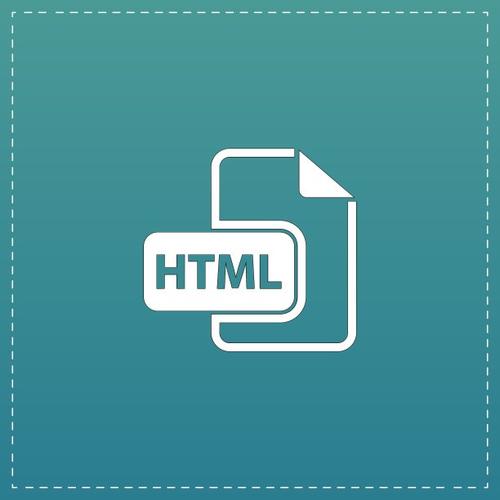
- 下一篇
- html怎么给超链接添加图标?手把手教你实现超链接图标
查看更多
最新文章
-
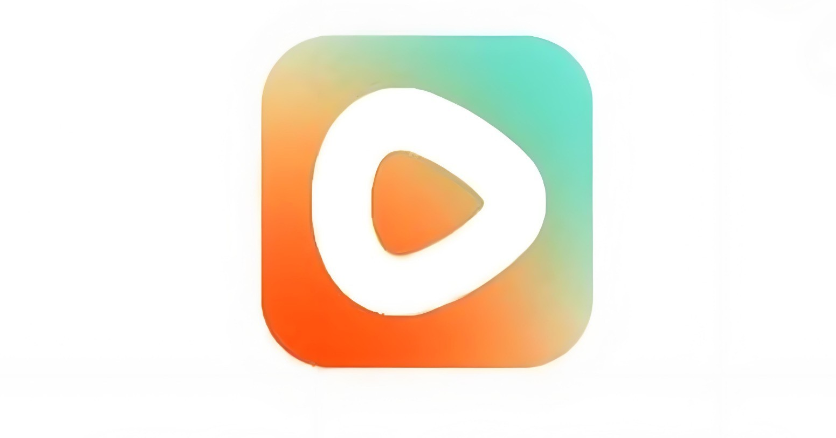
- 文章 · 软件教程 | 2秒前 |
- 红果短剧免费入口及高清观看推荐
- 498浏览 收藏
-

- 文章 · 软件教程 | 3分钟前 |
- 12306静音车厢怎么订?乘坐注意事项全解析
- 445浏览 收藏
-

- 文章 · 软件教程 | 5分钟前 | 核心功能 QQ邮箱 登录方式 mail.qq.com 官网登录入口
- QQ邮箱官网登录入口和使用教程
- 382浏览 收藏
-

- 文章 · 软件教程 | 7分钟前 |
- 小红书广告异常解决方法大全
- 159浏览 收藏
-

- 文章 · 软件教程 | 9分钟前 |
- Win10修改应用安装路径的技巧
- 139浏览 收藏
-

- 文章 · 软件教程 | 12分钟前 |
- 选艺术机构必看的5大关键点
- 476浏览 收藏
-

- 文章 · 软件教程 | 13分钟前 |
- 漫蛙漫画免费下载入口及官网链接
- 423浏览 收藏
查看更多
课程推荐
-

- 前端进阶之JavaScript设计模式
- 设计模式是开发人员在软件开发过程中面临一般问题时的解决方案,代表了最佳的实践。本课程的主打内容包括JS常见设计模式以及具体应用场景,打造一站式知识长龙服务,适合有JS基础的同学学习。
- 543次学习
-

- GO语言核心编程课程
- 本课程采用真实案例,全面具体可落地,从理论到实践,一步一步将GO核心编程技术、编程思想、底层实现融会贯通,使学习者贴近时代脉搏,做IT互联网时代的弄潮儿。
- 516次学习
-

- 简单聊聊mysql8与网络通信
- 如有问题加微信:Le-studyg;在课程中,我们将首先介绍MySQL8的新特性,包括性能优化、安全增强、新数据类型等,帮助学生快速熟悉MySQL8的最新功能。接着,我们将深入解析MySQL的网络通信机制,包括协议、连接管理、数据传输等,让
- 500次学习
-

- JavaScript正则表达式基础与实战
- 在任何一门编程语言中,正则表达式,都是一项重要的知识,它提供了高效的字符串匹配与捕获机制,可以极大的简化程序设计。
- 487次学习
-

- 从零制作响应式网站—Grid布局
- 本系列教程将展示从零制作一个假想的网络科技公司官网,分为导航,轮播,关于我们,成功案例,服务流程,团队介绍,数据部分,公司动态,底部信息等内容区块。网站整体采用CSSGrid布局,支持响应式,有流畅过渡和展现动画。
- 485次学习
查看更多
AI推荐
-

- ChatExcel酷表
- ChatExcel酷表是由北京大学团队打造的Excel聊天机器人,用自然语言操控表格,简化数据处理,告别繁琐操作,提升工作效率!适用于学生、上班族及政府人员。
- 3186次使用
-

- Any绘本
- 探索Any绘本(anypicturebook.com/zh),一款开源免费的AI绘本创作工具,基于Google Gemini与Flux AI模型,让您轻松创作个性化绘本。适用于家庭、教育、创作等多种场景,零门槛,高自由度,技术透明,本地可控。
- 3398次使用
-

- 可赞AI
- 可赞AI,AI驱动的办公可视化智能工具,助您轻松实现文本与可视化元素高效转化。无论是智能文档生成、多格式文本解析,还是一键生成专业图表、脑图、知识卡片,可赞AI都能让信息处理更清晰高效。覆盖数据汇报、会议纪要、内容营销等全场景,大幅提升办公效率,降低专业门槛,是您提升工作效率的得力助手。
- 3429次使用
-

- 星月写作
- 星月写作是国内首款聚焦中文网络小说创作的AI辅助工具,解决网文作者从构思到变现的全流程痛点。AI扫榜、专属模板、全链路适配,助力新人快速上手,资深作者效率倍增。
- 4535次使用
-

- MagicLight
- MagicLight.ai是全球首款叙事驱动型AI动画视频创作平台,专注于解决从故事想法到完整动画的全流程痛点。它通过自研AI模型,保障角色、风格、场景高度一致性,让零动画经验者也能高效产出专业级叙事内容。广泛适用于独立创作者、动画工作室、教育机构及企业营销,助您轻松实现创意落地与商业化。
- 3807次使用
查看更多
相关文章
-
- pe系统下载好如何重装的具体教程
- 2023-05-01 501浏览
-
- qq游戏大厅怎么开启蓝钻提醒功能-qq游戏大厅开启蓝钻提醒功能教程
- 2023-04-29 501浏览
-
- 吉吉影音怎样播放网络视频 吉吉影音播放网络视频的操作步骤
- 2023-04-09 501浏览
-
- 腾讯会议怎么使用电脑音频 腾讯会议播放电脑音频的方法
- 2023-04-04 501浏览
-
- PPT制作图片滚动效果的简单方法
- 2023-04-26 501浏览








